毎朝やっているタスク管理。
Evernoteからタスク管理の流れをまとめてみました。

※名古屋のホテルからの朝焼け iPhone 7 Plus
EvernoteからExcelタスク管理の流れ
タスク管理には、
・Evernote
・Excel
を使っています。
Evernoteは、PC版、スマホ(iPhone版)のFastEver2、Excelは自家製です。
※セミナーやコンサルティングでのみ提供しております。
いろいろなツール、方法を散々試してみた結果、自家製で細かく調整できるExcelに落ち着きました。
EvernoteとExcel。2つを使って2日でタスク管理をやっています。
1日目には、Evernoteのしくみを使い、タスクの収集に集中。
思いついたもの、やるべきことをメモしていくだけです。
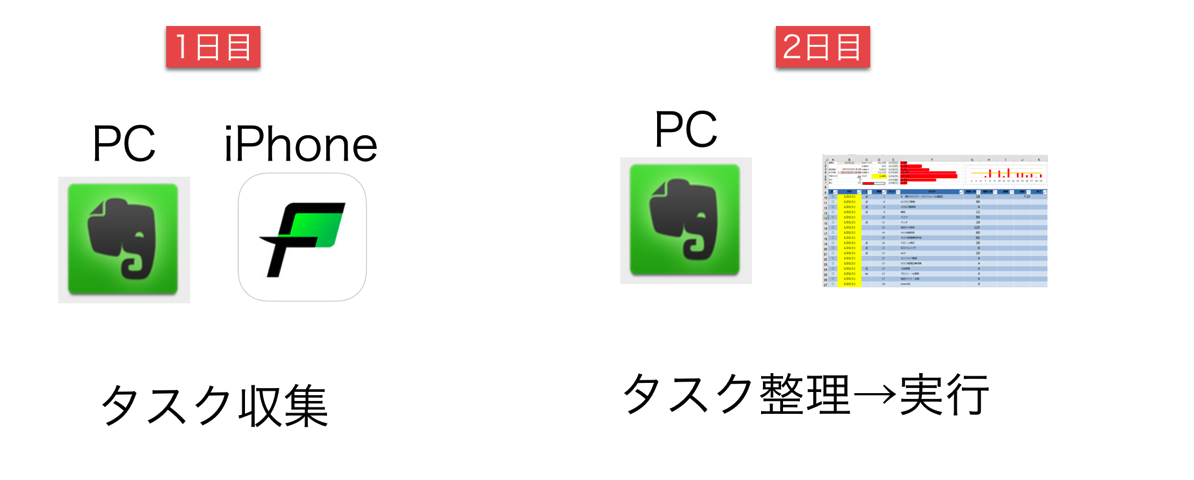
この厳格かつ効果的なルールがあるため、その日にタスクを実行することはできません。
PCでは、PC版のEvernoteにメモ、スマホ(iPhone)ではFastEver2を使っています。
2日目は、そのメモしたタスクを整理。
整理とは、「いつやるか」「やるかどうか」を決めることです。
タスクを思いついた都度やっていたらいつまでたっても仕事は終わりません。
集中力にもかけますし、仕事量の把握もできないからです。
昨日、カフェのレジで精算していたら、別のお客さんが来て、その人は、そっちに行ってしまいました。。。
Suicaの操作中だったので、そのまま精算したほうがいいはずです。
そのお客さんには「少々お待ちくださいませ」というべきでしょう。
案の定、戻ってきて「あ、Suicaいくらだったっけ・・」と戸惑っていました。
仕事の中断は悪です。
タスクを整理した後、その日にやると決めたタスク(前日に収集したもの、それ以前に収集したもの)をこなします。
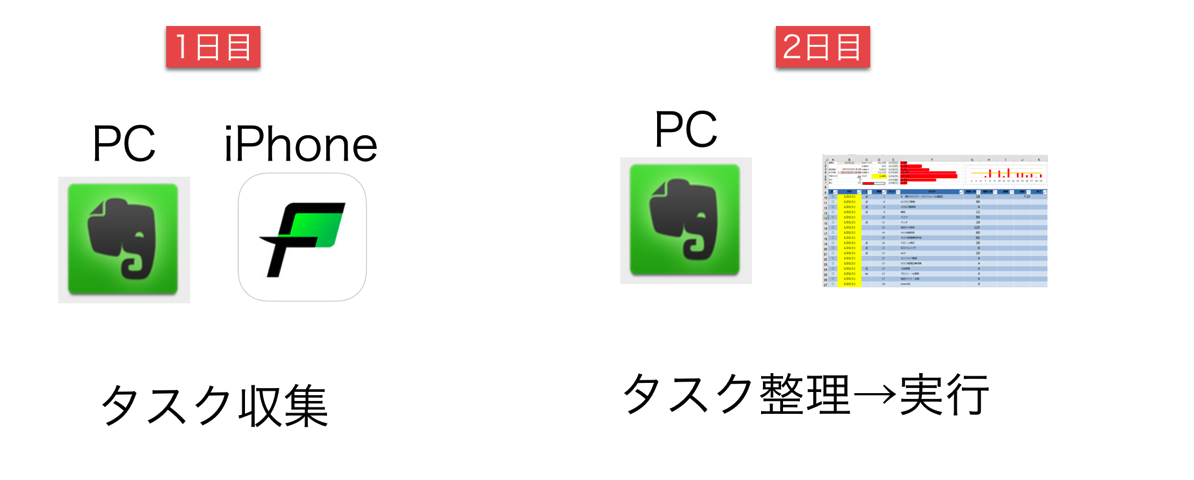
タスクを収集する1日目も、それ以前に収集したタスクを整理し実行する日でもあります。
1 タスクの収集
2 タスクの整理→実行
を毎日やっていても、1と2は、まったく別ラインで動いているわけです。
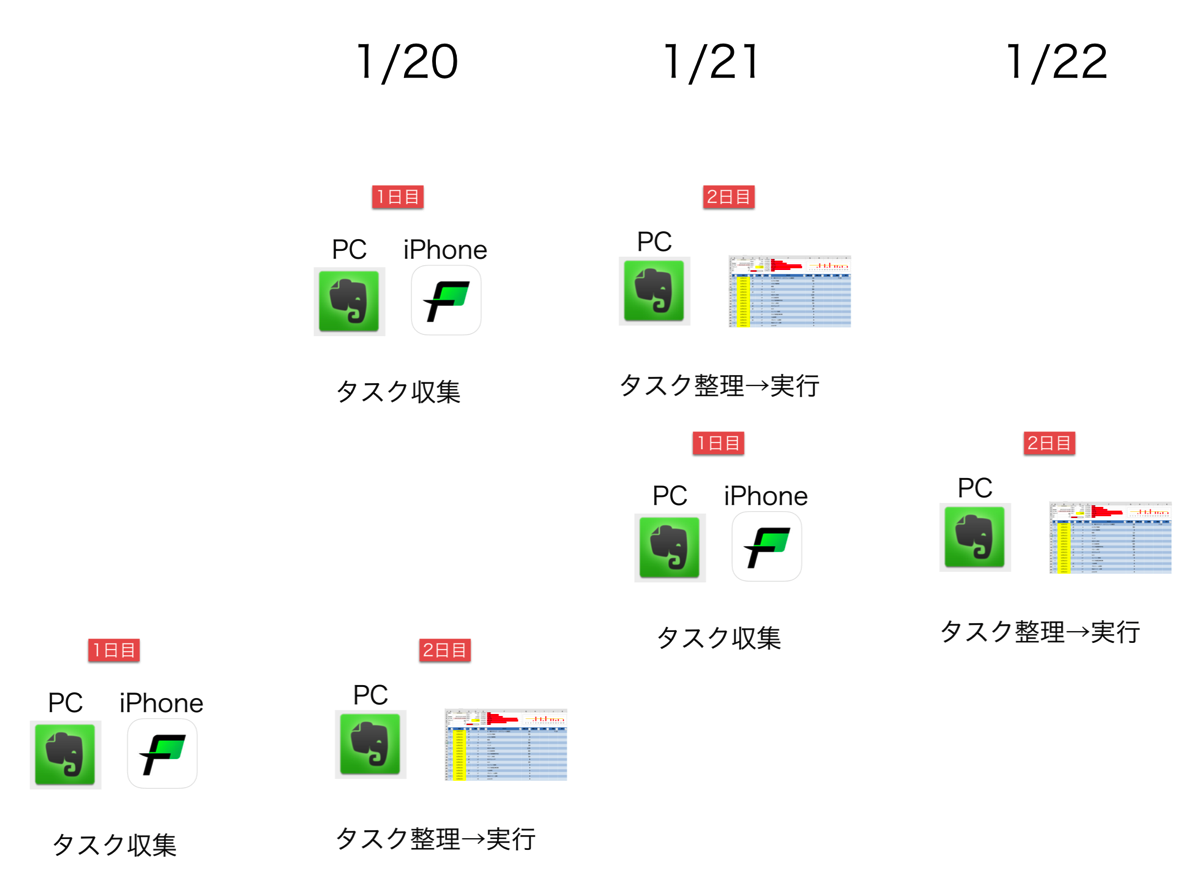
Evernoteで収集したタスクの整理
EvernoteのINBOX
1日目にEvernote(FastEver2)で収集したタスク、メモはこうなっています。
・タスクやメモを収集するときは、「INBOX」(仮のノートブック)に必ず入れる
・次の日の朝に「INBOX」を必ず空にする→整理する
というのが絶対的なルールです。
赤枠はINBOX。前日にメモしたもの
青枠はEvernoteに保管している情報
と明確に分かれています。
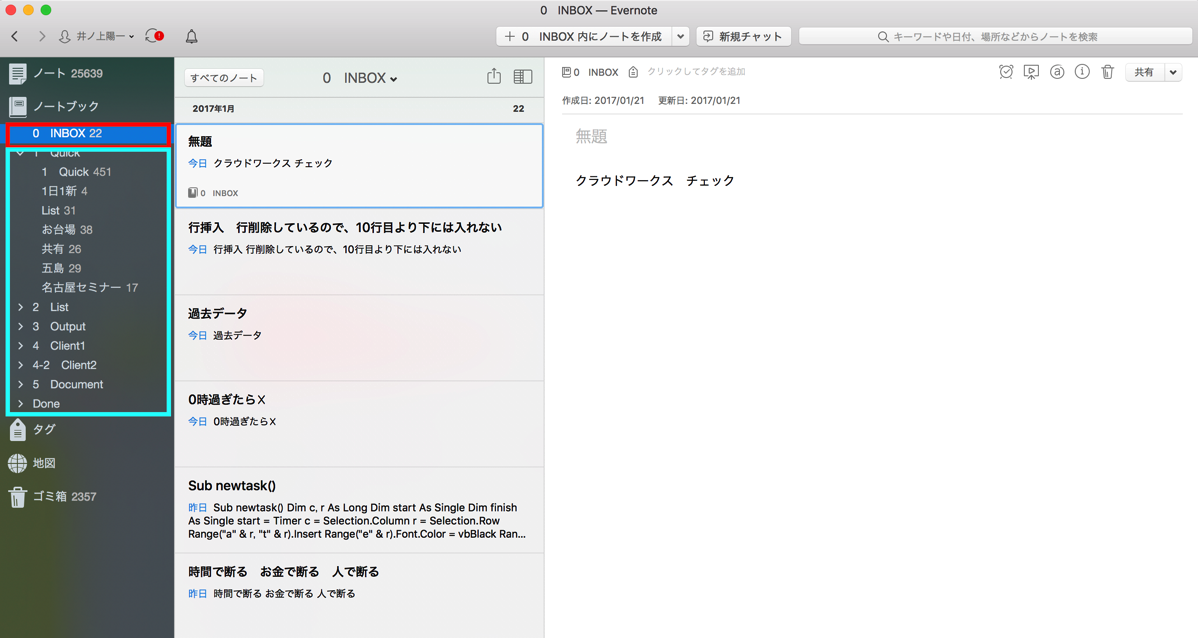
あえてEvernoteにメモする理由
タスクは、Evernoteでメモするだけですので、ここには保管されません。
一時的に保管しているだけです。
わざわざこうやっているのは理由があります。
・Excelを外出先(特に歩いているときや電車に乗っているときなどに)で使いにくい→スマホ版のExcelはマクロが使えないので、マクロを使っているExcelタスク管理は使えません。
・PCで仕事をしているときも、Excelにタスクを追加することは禁止。一度決めたタスクを追加しないようにしているため。
・メモをするときに、これはタスク、これはメモ・・・と考えると、無駄に頭を使い非効率
Evernoteでのタスク・メモの整理
翌朝に、タスク・メモを区分けします。
朝やるのは、仕事を始める前にタスク管理をすべきだからという理由もありますが、スタート時にはウォーミングアップとしてシンプルな仕事をやったほうがいいからです。
この他に、経理も朝やっています。
タスクのノートをクリックし、さらにCtrlキー(MacはCommandキー)を押しながらクリックし複数のノートを選択しましょう。
さらに[マージ]をクリックします。
Mac
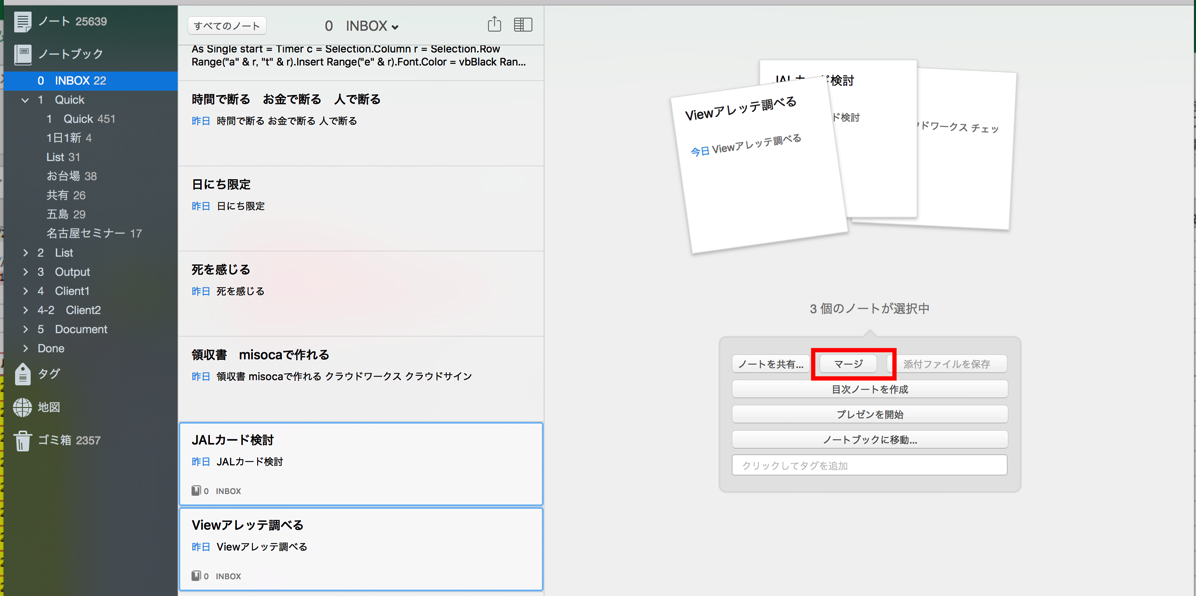
Windows
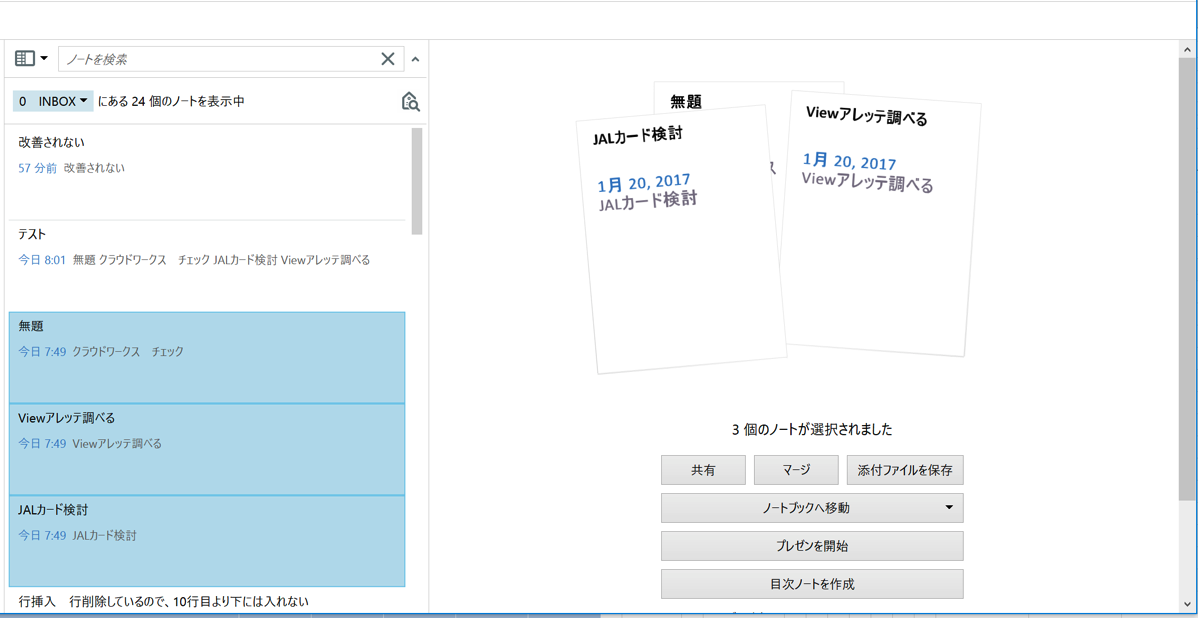
[マージ]とは結合する、一緒にする、まとめるという意味。
タスクのノートは、まとめておき、Excelへ貼り付けるので、マージしたほうが楽です。
マージするとこうなります。
残念ながらタイトル部分が残ってしまうのです。
スマホでメモしたものでタイトルのみにすることできますが、その場合も書式や空欄も問題があります。
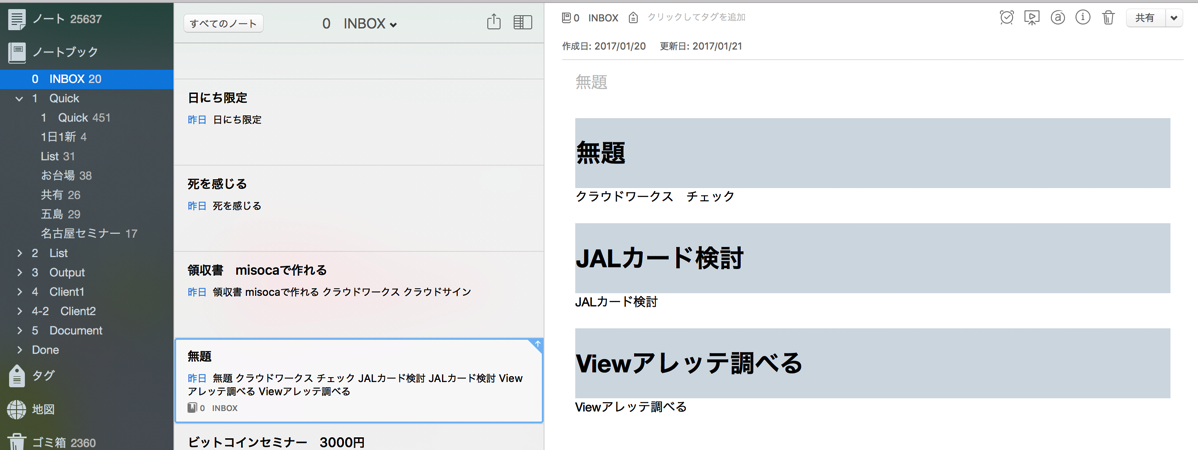
このように選択して、削除していったほうが速いです。
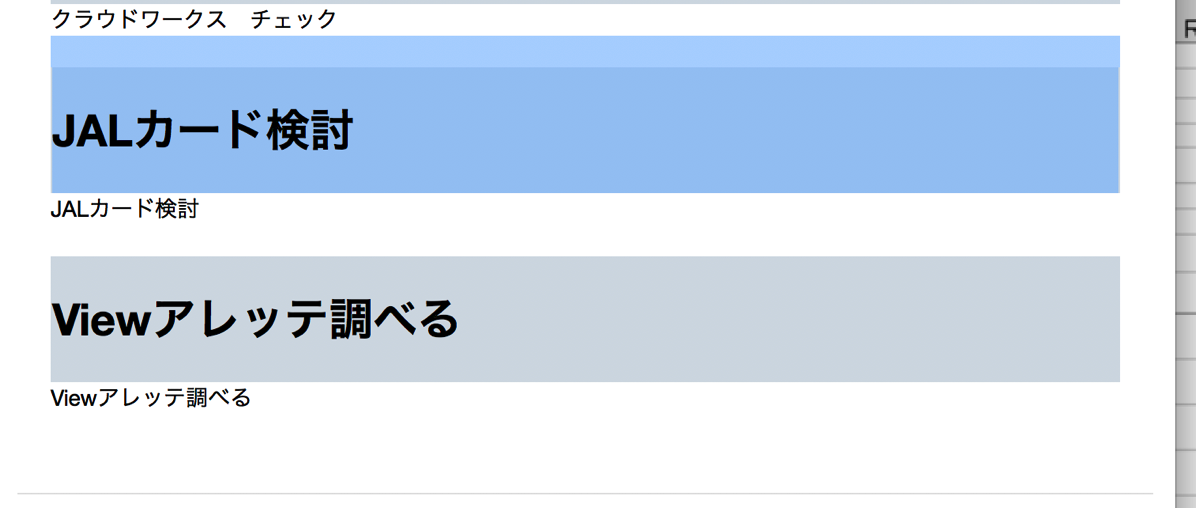
整理したタスクをコピーし、
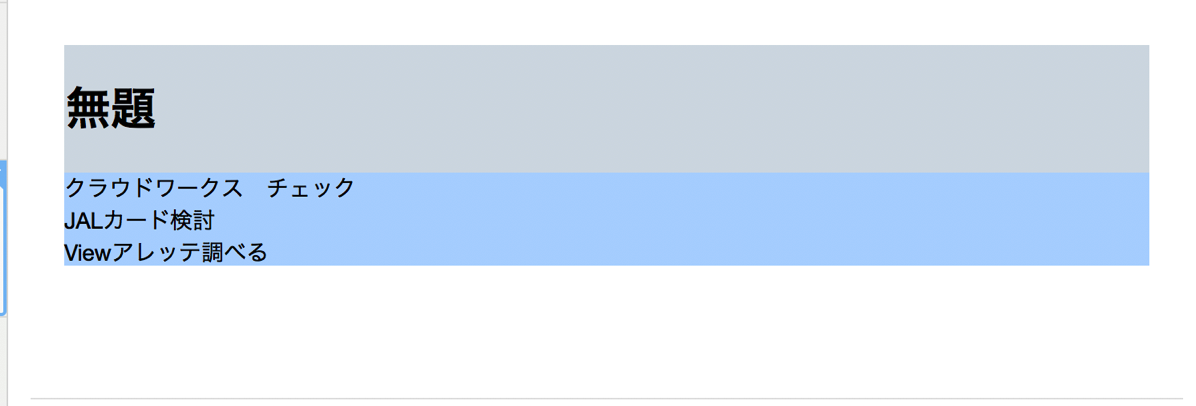
Excelへ貼り付けます。
私が使っているものは、Excelの[テーブル]機能を使っていますので、タスクリストの一番下へ貼り付けると、
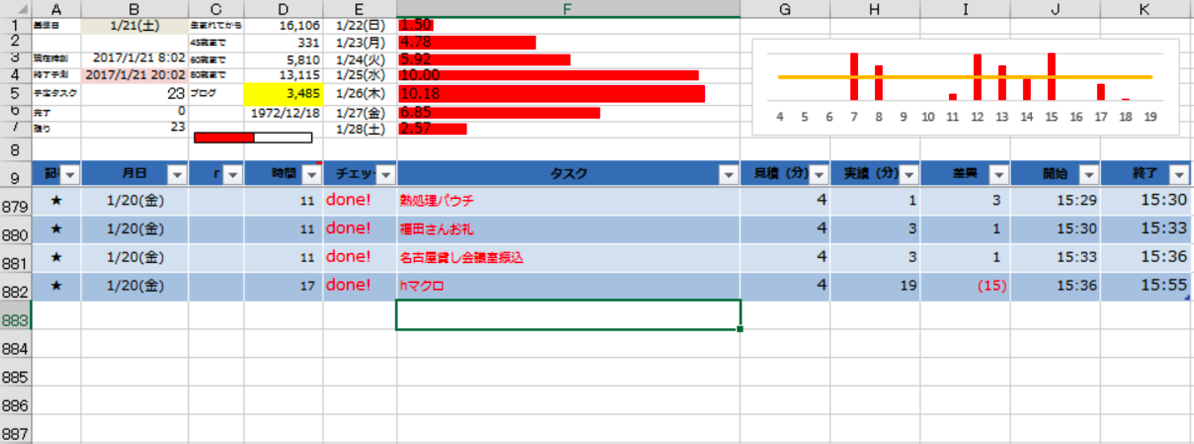
書式や数式もコピーされるしくみです。
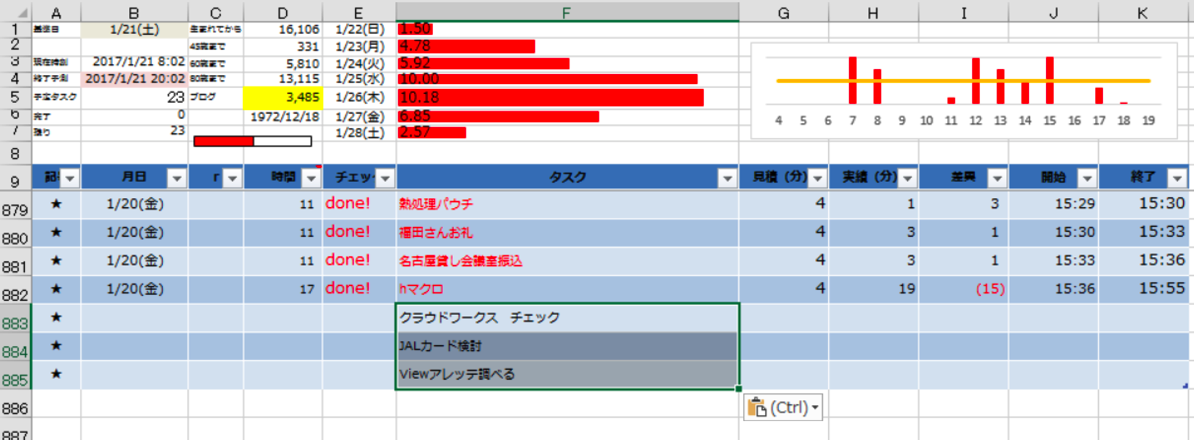
なお、その他のメモも、ノートブックに分け、タグを付けて整理し、INBOXを空にします。
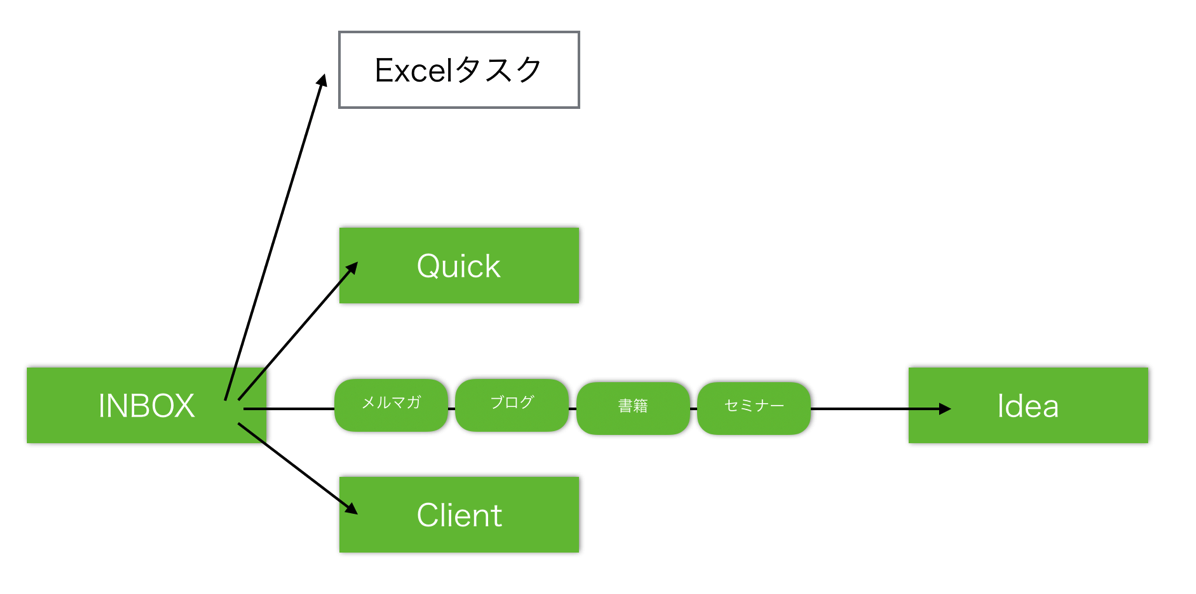
ノートブックの分け方は主に次のような基準です。
・すぐ使う、一時的に使う(イベント案内、経路、出張情報など)→ノートブックQuickへ
・お客様関係のメモ(タスクはExcelへ)→ノートブックClientのそれぞれへ
・アイデア・ネタは、タグを付けて、ノートブックideaへ
基本はノートブックを使います。
ノートブックだけで十分です。
アイデアは複数の用途に使う可能性があるので、タグを付けます。
たとえば、ブログにもメルマガにも使う、書籍にもブログにも使うといったように複数に使えるはずです。
たとえば、このネタだと、ブログにもメルマガにも使えるので、2つのタグがつき、
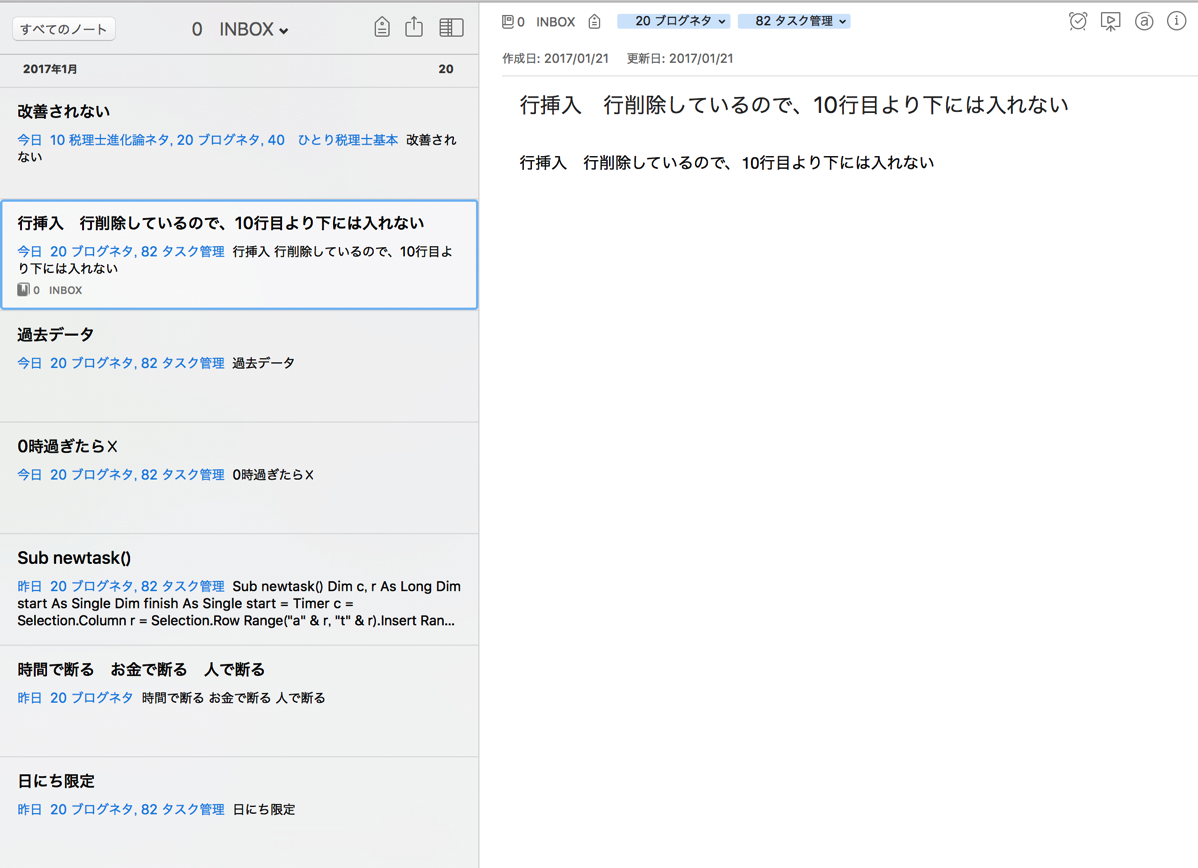
このネタだと、今書いている本にもブログにも使えるので2つのタグがつきます。
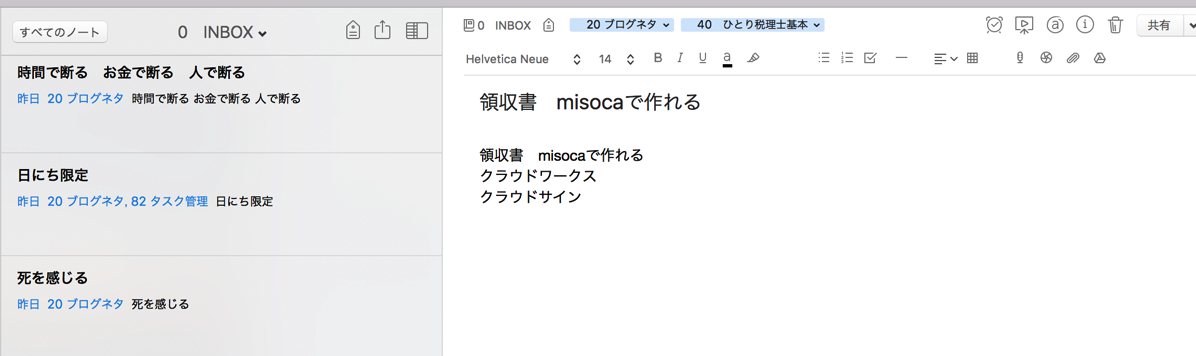
Excelでのタスク整理
Excelに貼り付けたタスクをいつやるか、どのくらいの時間がかかるかを決めます。
1つは今日やって40分、あとは金曜でいいやって感じです。
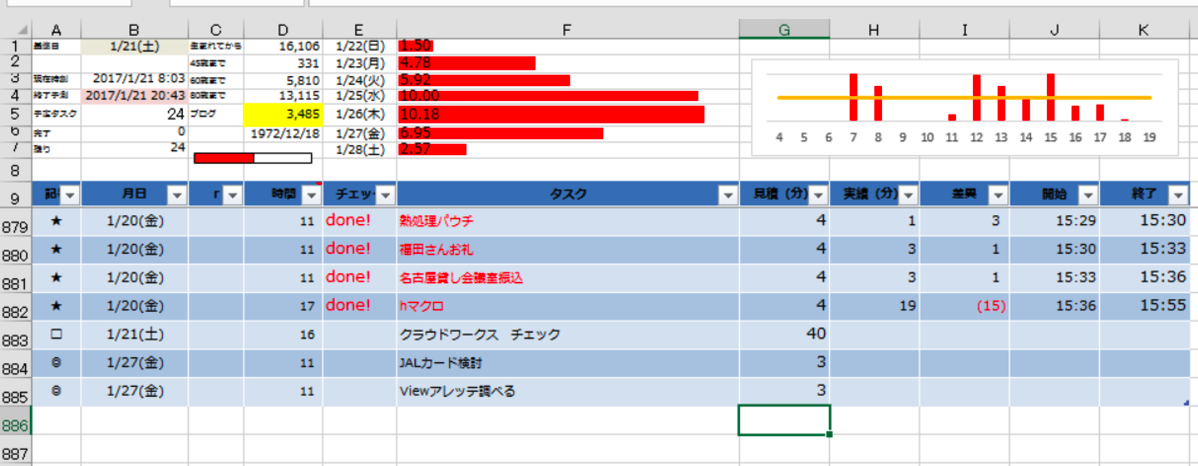
金曜日はタスク処理デーにしています。
こういう日を作っておくと楽です。
ある意味、こういう日を確保するのは楽ではありませんが。
時間の見積もりはタスク管理をやっていればだいたいわかってきます。
迷ったら多めに見積もっておきましょう。
こうやって朝にタスク管理をし、今日やることが何時に終わるかをチェックします。
今日は土曜日ですし、仕事の日ではなく、原稿書いたり今後のことをやったりする予定です。
朝は6時くらいの起き、いろいろやりつつタスク整理をスタートしたのが7:23でした。
今はブログを書き、トライアスロンバイクに乗って、取材があって、歯医者行って、さきほどのタスク(書籍関係)をやる予定です。
「予定していたものが終わると17:40」という予測がExcelに出ています。
これを意識できるのがこのタスク管理のよさの1つです。
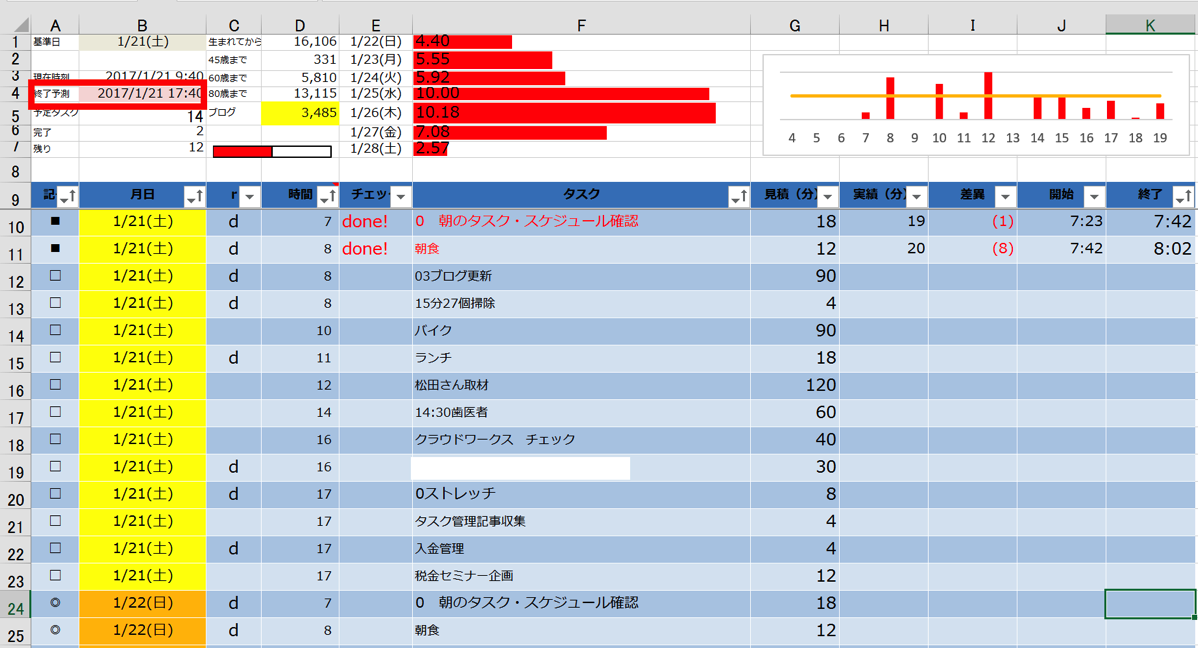
その後は、勉強、読書、今日届く新しいアイテムで遊ぶなど、自由時間にしています。
どんなタスク管理ソフトを使うにしろ、Evernoteを併用して2日間でタスク管理をやる手法はオススメです。
(Evernoteだけでタスク管理もできるにはできますが)
私がやっているタスク管理は、このTaskChute cloudでもできます。
Excelタスク管理で使っているテクニックはこちらの記事にまとめました
昨日は、大腸内視鏡検査。
定期的なチェックです。
前日は、食事制限(消化のいいもの)、当日は朝から洗浄液を飲み大変でしたが、慣れました。
こっそりやっている糖質制限(1週間目)と重なったのは大変でしたが。。。
終わった後は、ご褒美でビュッフェへ。
糖質制限とビュッフェは相性がいいです。
いつもは食べるフルーツやデザートも我慢しました。
【昨日の1日1新】
※詳細は→「1日1新」
豊洲 グランブッフェ
ららぽーと豊洲からシェアサイクル
■著書
『税理士のためのプログラミング -ChatGPTで知識ゼロから始める本-』
『すべてをがんばりすぎなくてもいい!顧問先の満足度を高める税理士業務の見極め方』
ひとり税理士のギモンに答える128問128答
【インボイス対応版】ひとり社長の経理の基本
「繁忙期」でもやりたいことを諦めない! 税理士のための業務効率化マニュアル
ひとり税理士の自宅仕事術
リモート経理完全マニュアル――小さな会社にお金を残す87のノウハウ
ひとり税理士のセーフティネットとリスクマネジメント
税理士のためのRPA入門~一歩踏み出せば変えられる!業務効率化の方法~
やってはいけないExcel――「やってはいけない」がわかると「Excelの正解」がわかる
AI時代のひとり税理士
新版 そのまま使える 経理&会計のためのExcel入門
フリーランスとひとり社長のための 経理をエクセルでトコトン楽にする本
新版 ひとり社長の経理の基本
『ひとり税理士の仕事術』
『フリーランスのための一生仕事に困らない本』
【監修】十人十色の「ひとり税理士」という生き方
